「パズルゲームをつくりたい」
「オリジナルのゲームを作りたい」
・・・でも
「何からはじめれば良いか、わからない」
「ムズかしそう」
と考えていませんか?
このページでは、だれでも、カンタンに、ゲームを作れる方法を紹介しています
今回はUnityというソフトを使い、アクションパズルゲームを作る方法を紹介します
自分のマップをつくり、ゲームの色を変えてオリジナルゲームをつくります
ぜひ、チャレンジしてください

このページは前回の続きになります
このページだけでも、作ることができますが、
ぜひ、前回のページからご覧ください
次の見出しの流れで、紹介します
超簡単にパズルゲームをつくる!ゲーム制作初心者講座 第1回
https://illust55.com/3959/
・Unityとは、何?ゲームをつくれるの?
Unityはゲームをつくるためのソフトです

Unityで作られたゲームを紹介します

Unityで趣味のゲームから一流のゲームまで、作られています
・どうすれば、Unityをはじめられるの?
Unityを始めるためにはソフトをインストールする必要があります

インストールプログラムを公式サイトからダウンロードしてください
<Unity公式サイト>
https://unity.com/

また、Unityのインストールの方法を、次のページで紹介しています
ぜひ、合わせてご覧ください
<UNITYのインストール方法と 初めての使い方を 紹介しているページ>
https://illust55.com/2018/

次は、パズルゲームのマップのつくる方法を紹介します
・アクションパズルゲームをマップをつくろう
・ゲームの部品をダウンロードする準備をしよう
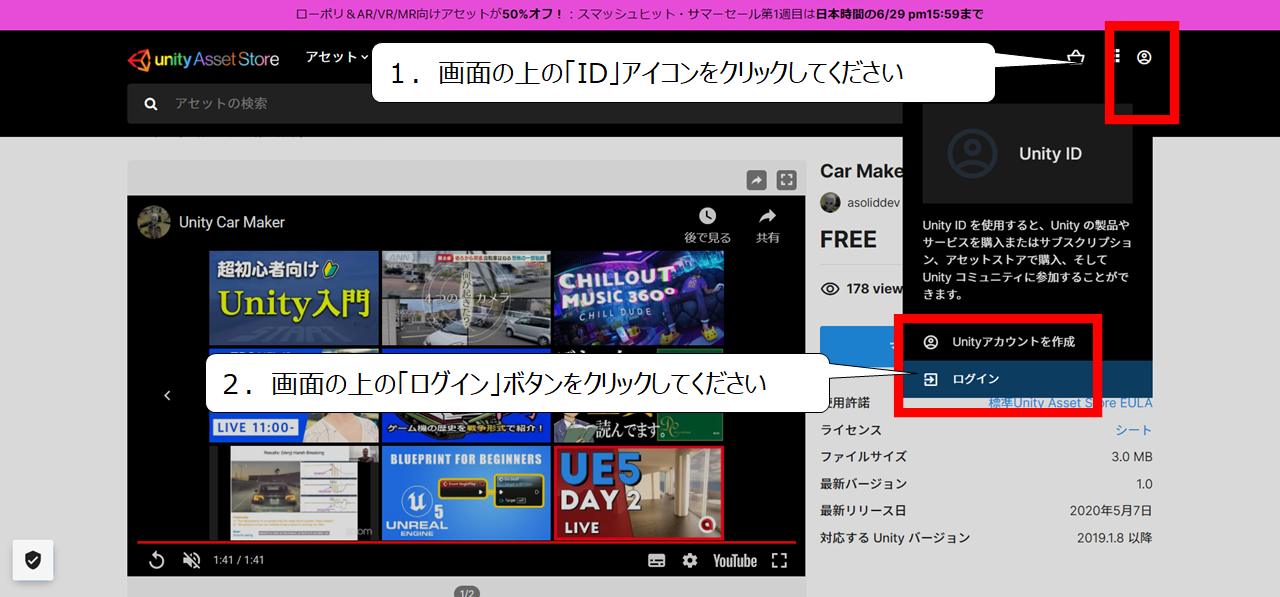

ゲームの部品をダウンロードできるサイトにアクセスしてください
1.公式のゲームの部品のサイトにアクセスしてください
https://assetstore.unity.com/
2.画面の上の「ID」アイコンをクリックしてください
3.画面の上の「ログイン」ボタンをクリックしてください
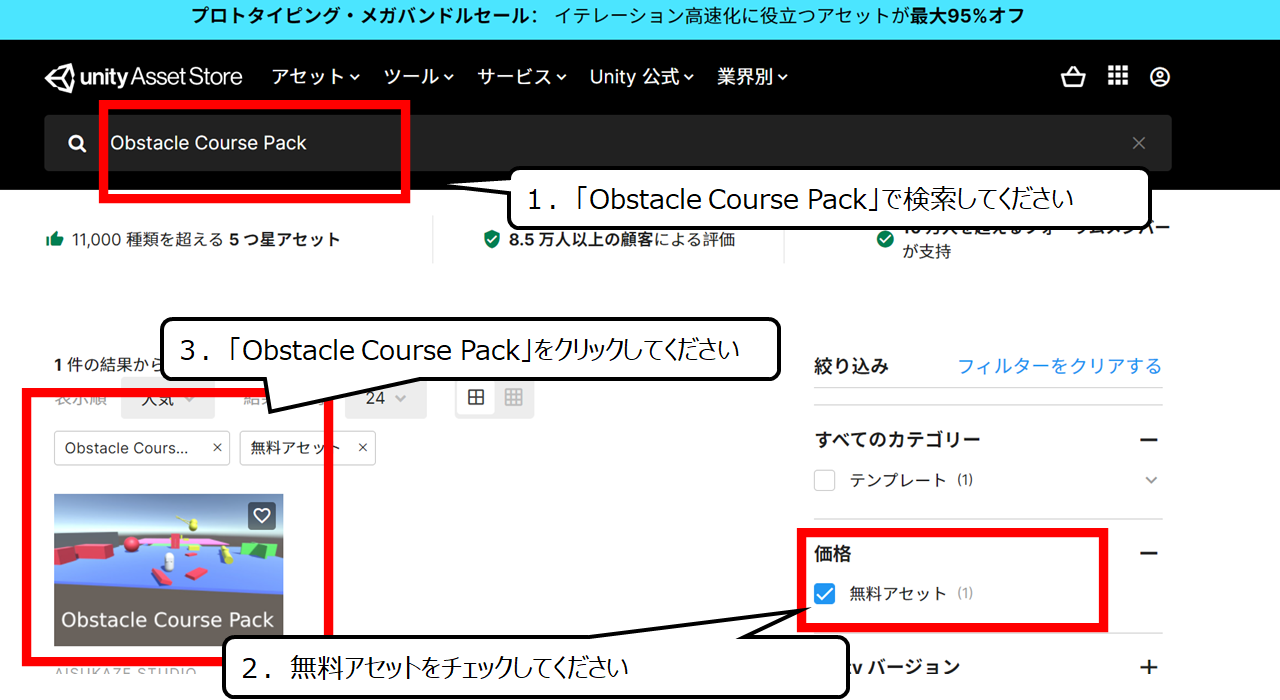

パズルゲームの部品をダウンロードする準備をします
1.「Obstacle Course Pack」で検索してください
2.無料アセットをチェックしてください
3.「Obstacle Course Pack」をクリックしてください
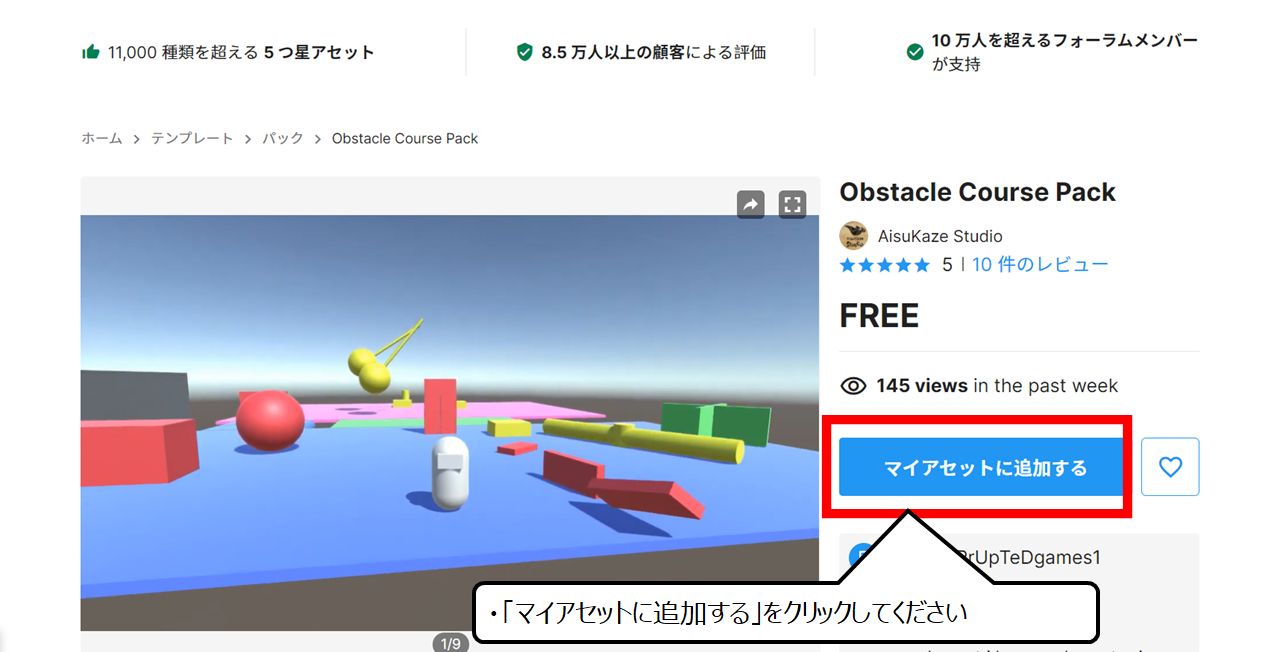

自分のアカウントに追加します
・「マイアセットに追加する」をクリックしてください
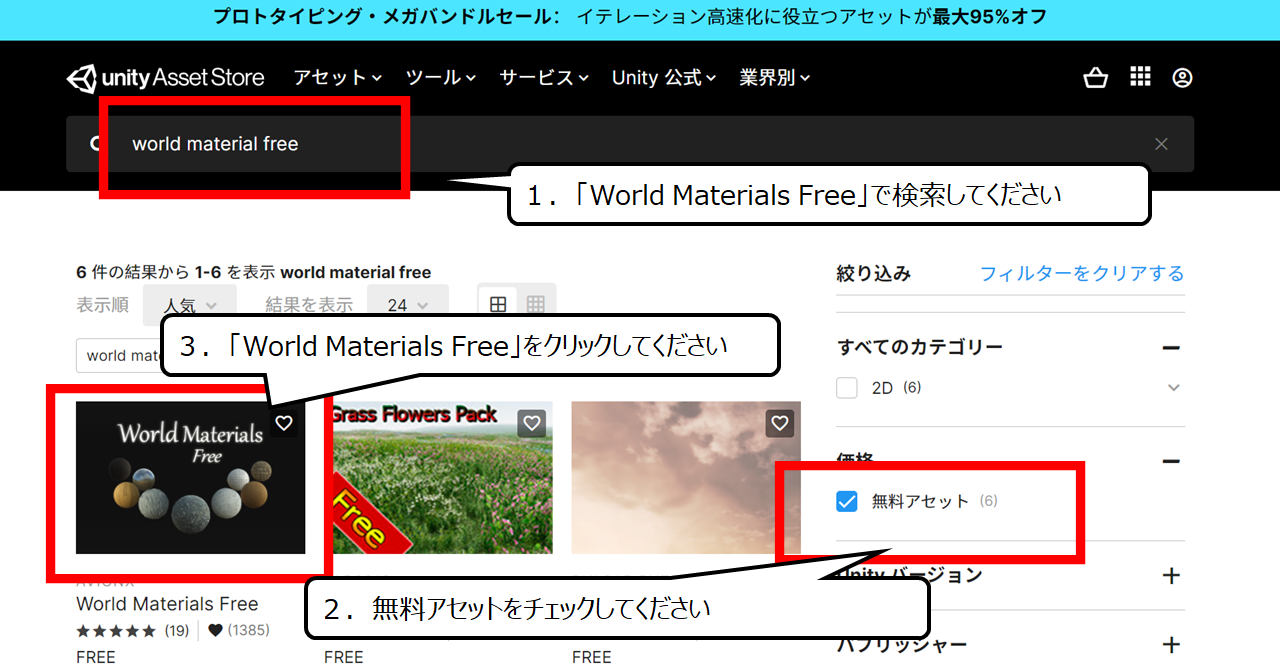

色の部品をダウンロードする準備をします
1.「World Materials Free」で検索してください
2.無料アセットをチェックしてください
3.「World Materials Free」をクリックしてください
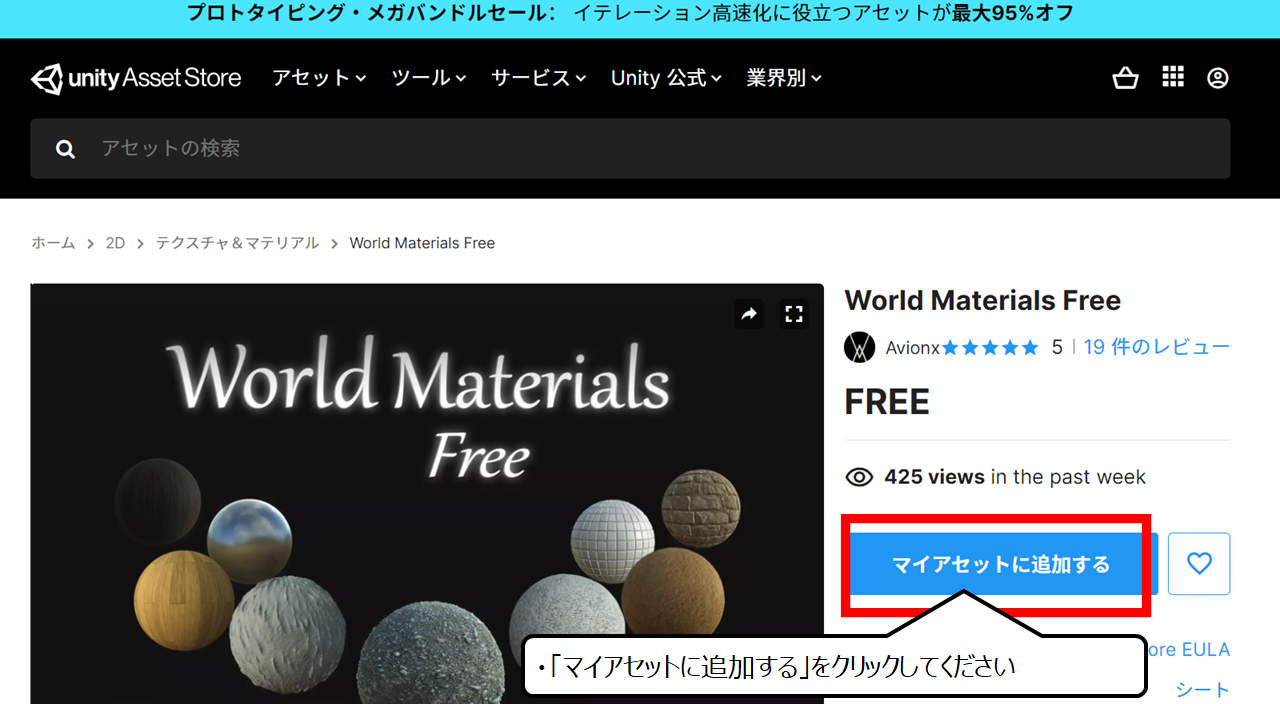

自分のアカウントに追加します
・「マイアセットに追加する」をクリックしてください
・Unityにゲームの部品をダウンロードしよう
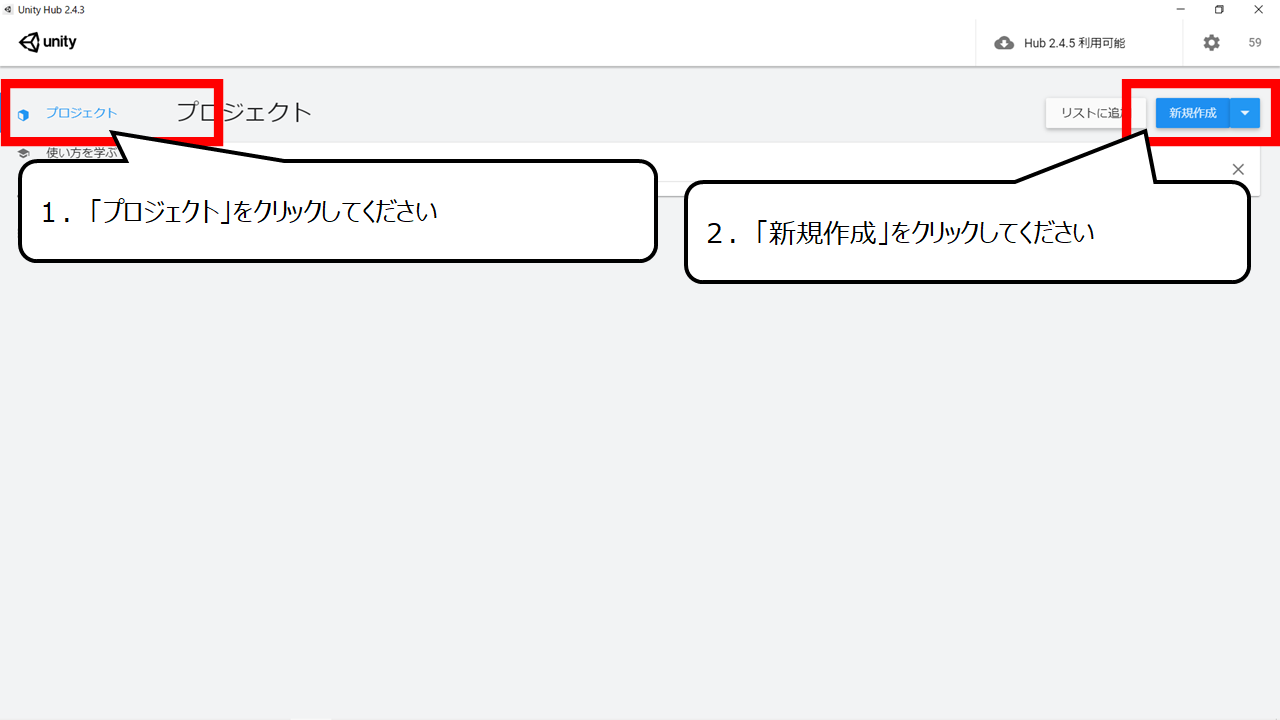

Unityを起動してください
1.「プロジェクト」をクリックしてください
2.「新規作成」をクリックしてください
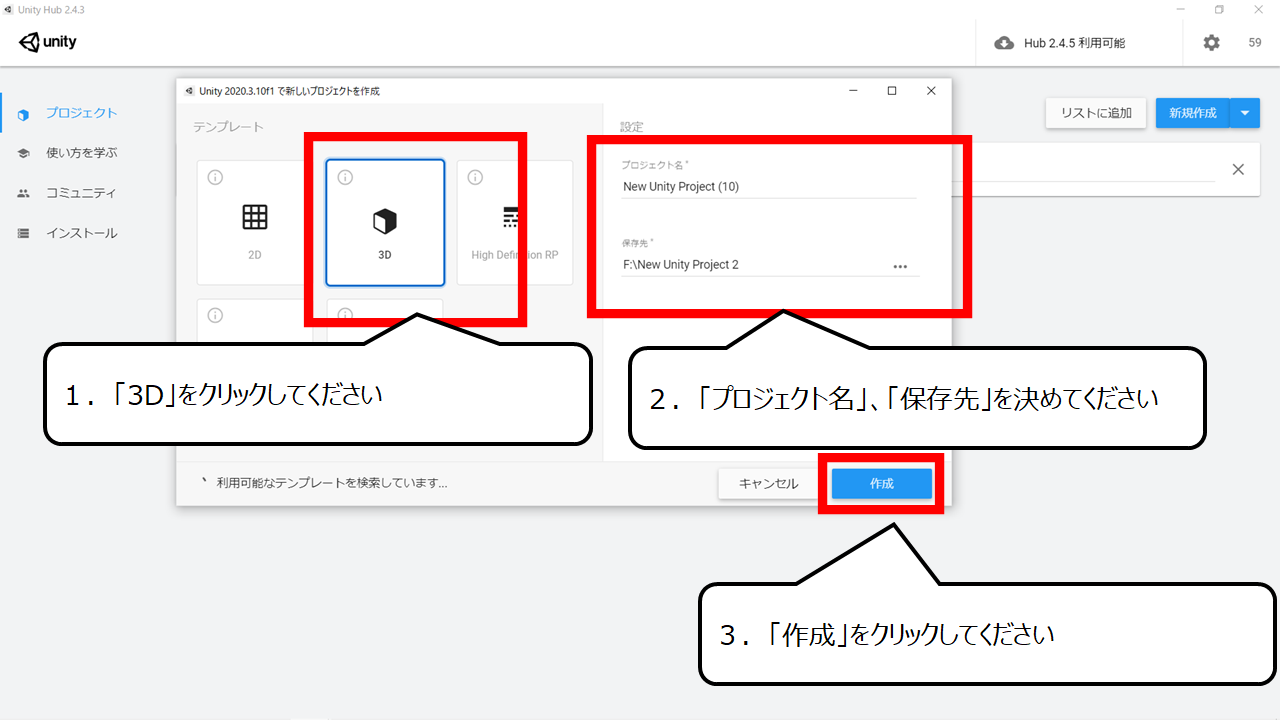

3Dゲームを選んでください
1.「3D」をクリックしてください
2.「プロジェクト名」、「保存先」を決めてください
3.「作成」をクリックしてください
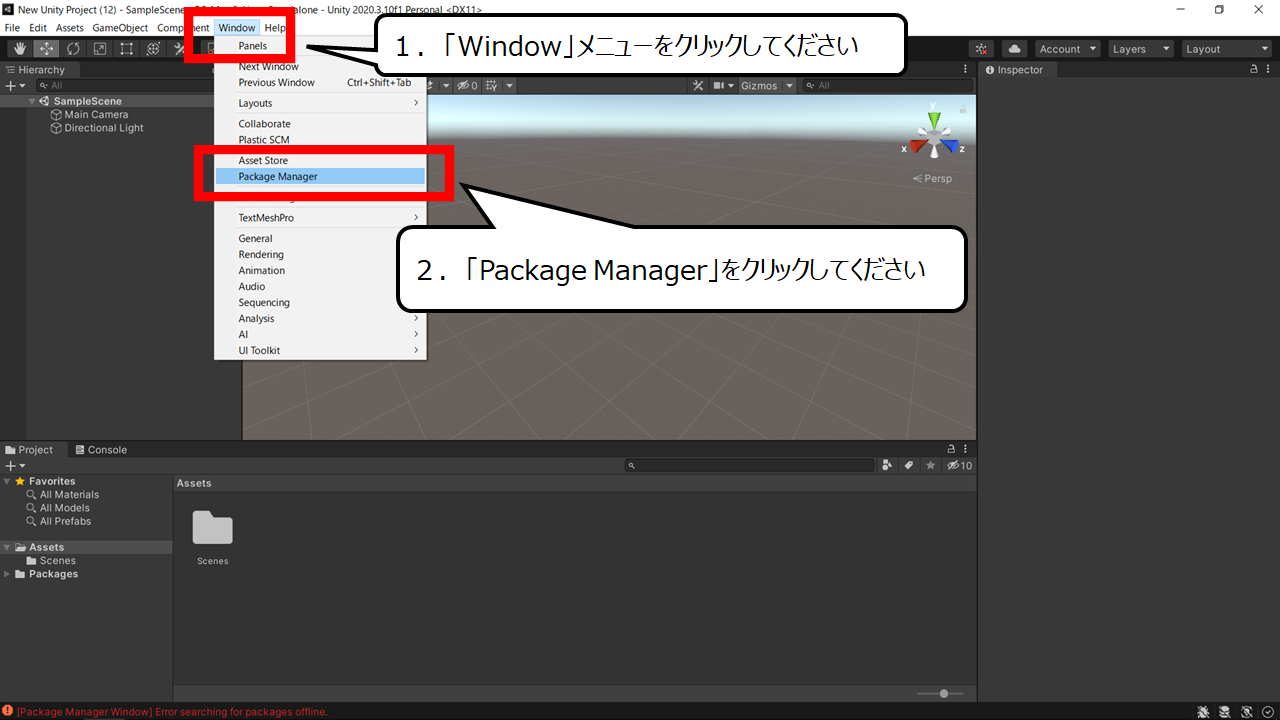

ゲーム部品のウィンドウを表示します
1.「Window」メニューをクリックしてください
2.「Package Manager」をクリックしてください
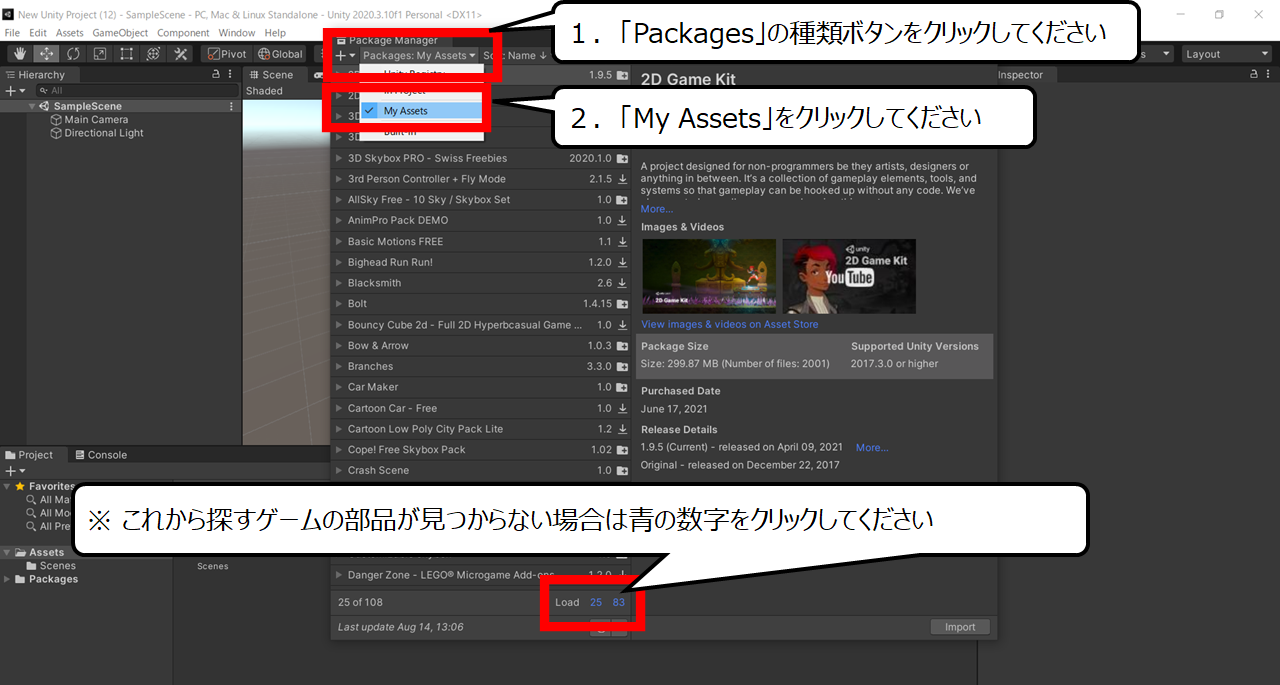

自分のゲームの部品を表示します
1.「Packages」の種類ボタンをクリックしてください
2.「My Assets」をクリックしてください
※ これから探すゲームの部品が見つからない場合は青の数字をクリックしてください
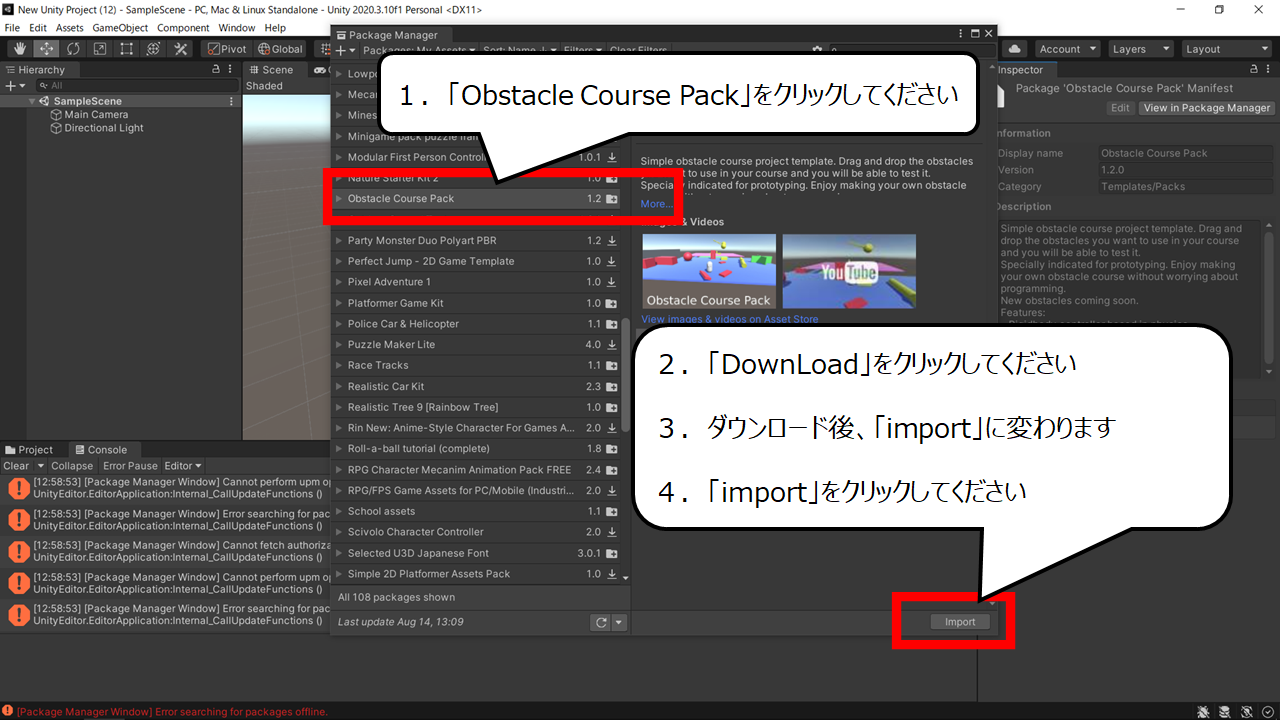

パズルゲームの部品をダウンロードします
1.「Obstacle Course Pack」をクリックしてください
2.「DownLoad」をクリックしてください
3.ダウンロード後、「import」に変わります
4.「import」をクリックしてください
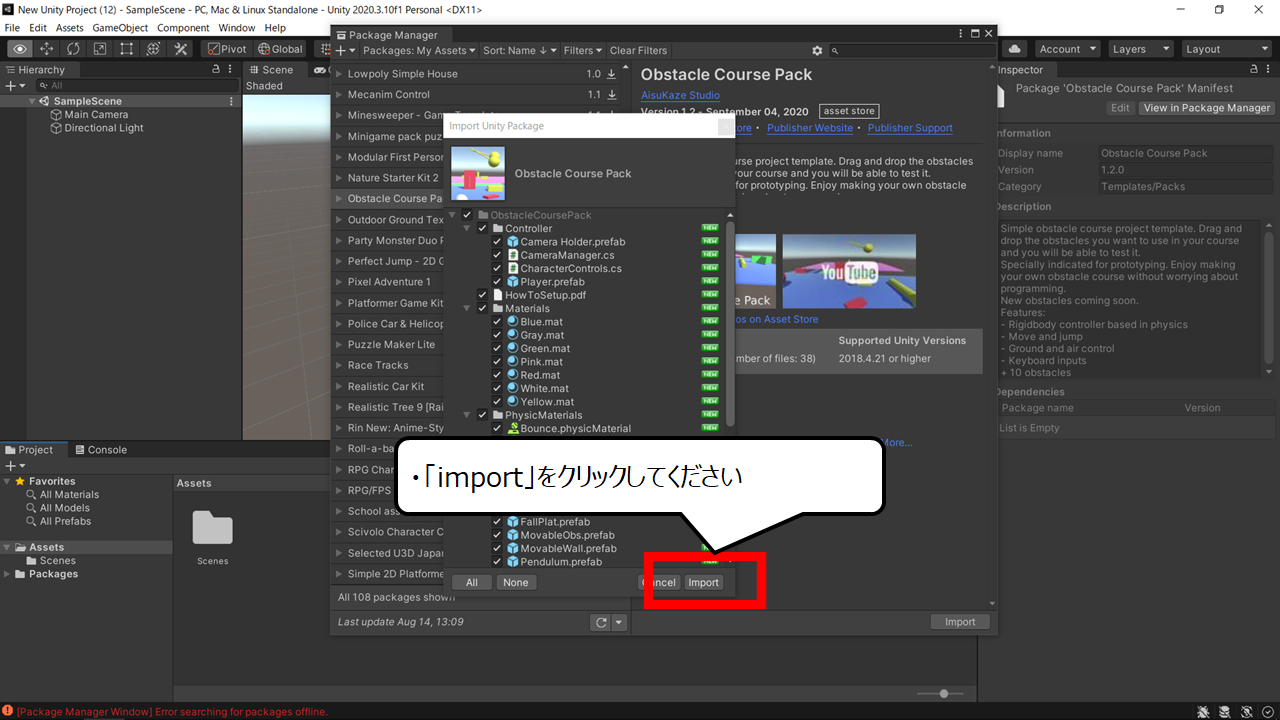

ダウンロードしたファイルを取り込みます
・「import」をクリックしてください
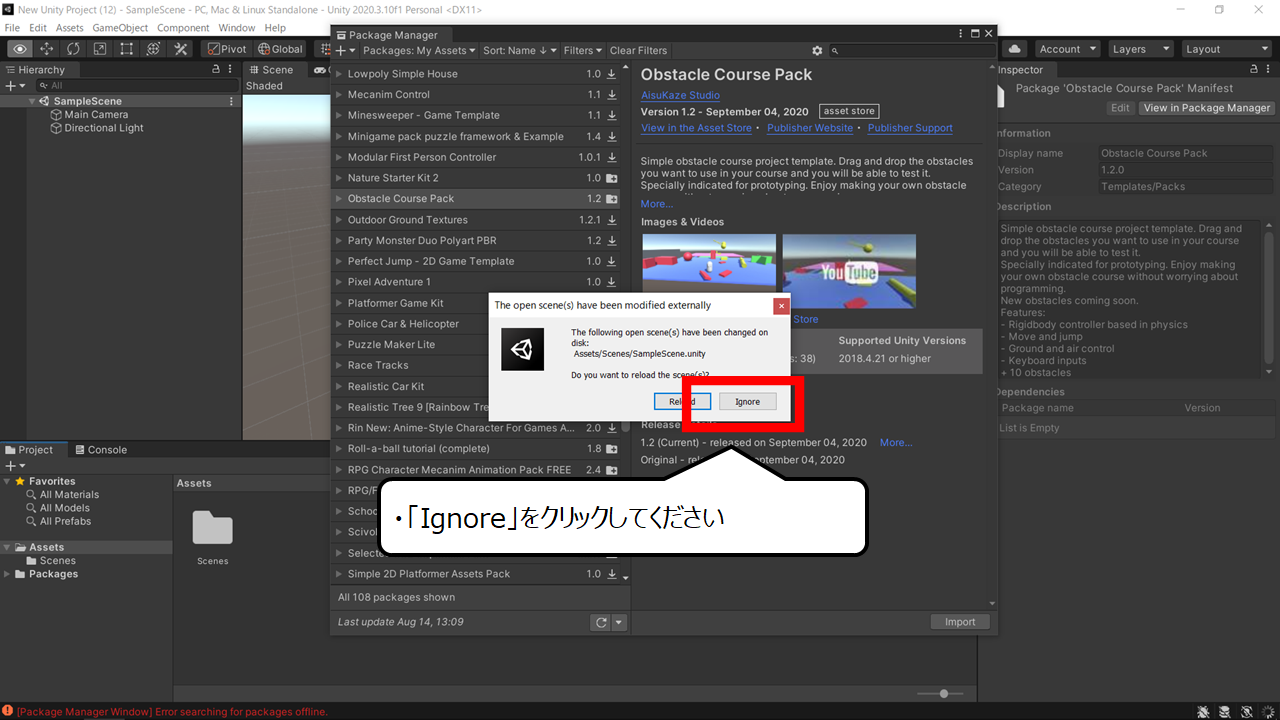

サンプルのシーンは後ほど、表示します
・「Ignore」をクリックしてください
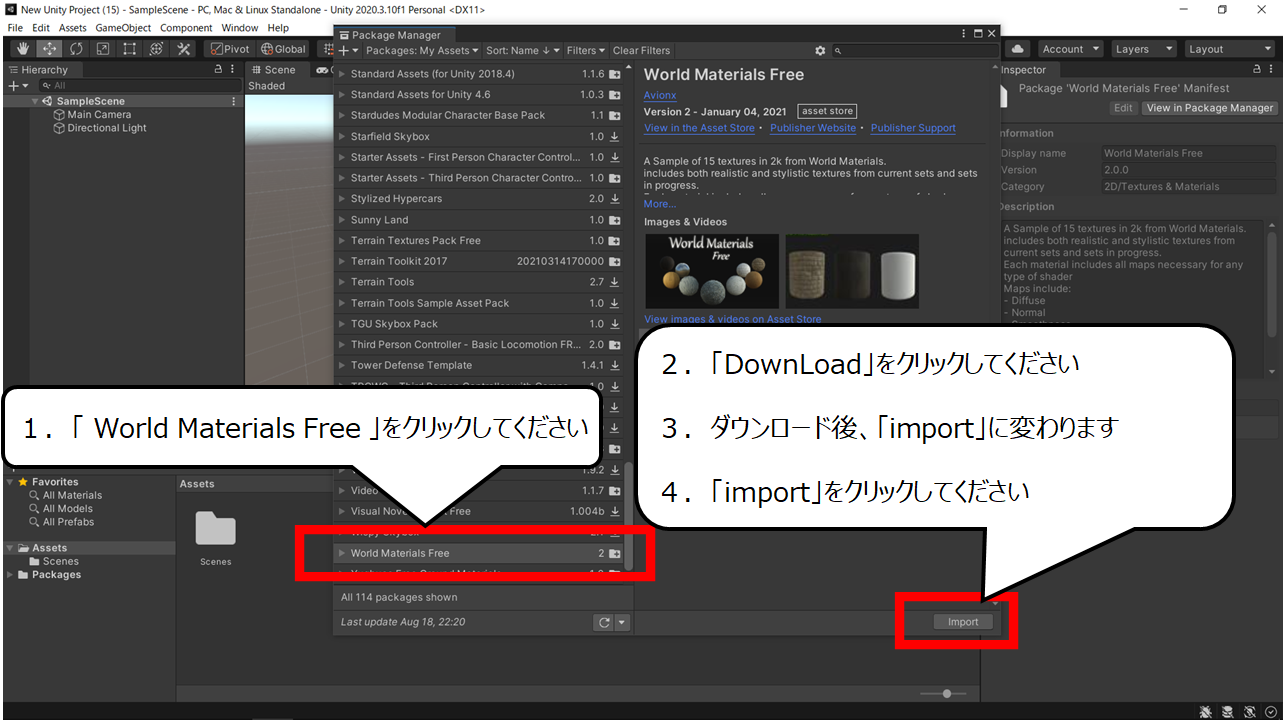

色の部品をダウンロードします
1.「 World Materials Free 」をクリックしてください
2.「DownLoad」をクリックしてください
3.ダウンロード後、「import」に変わります
4.「import」をクリックしてください
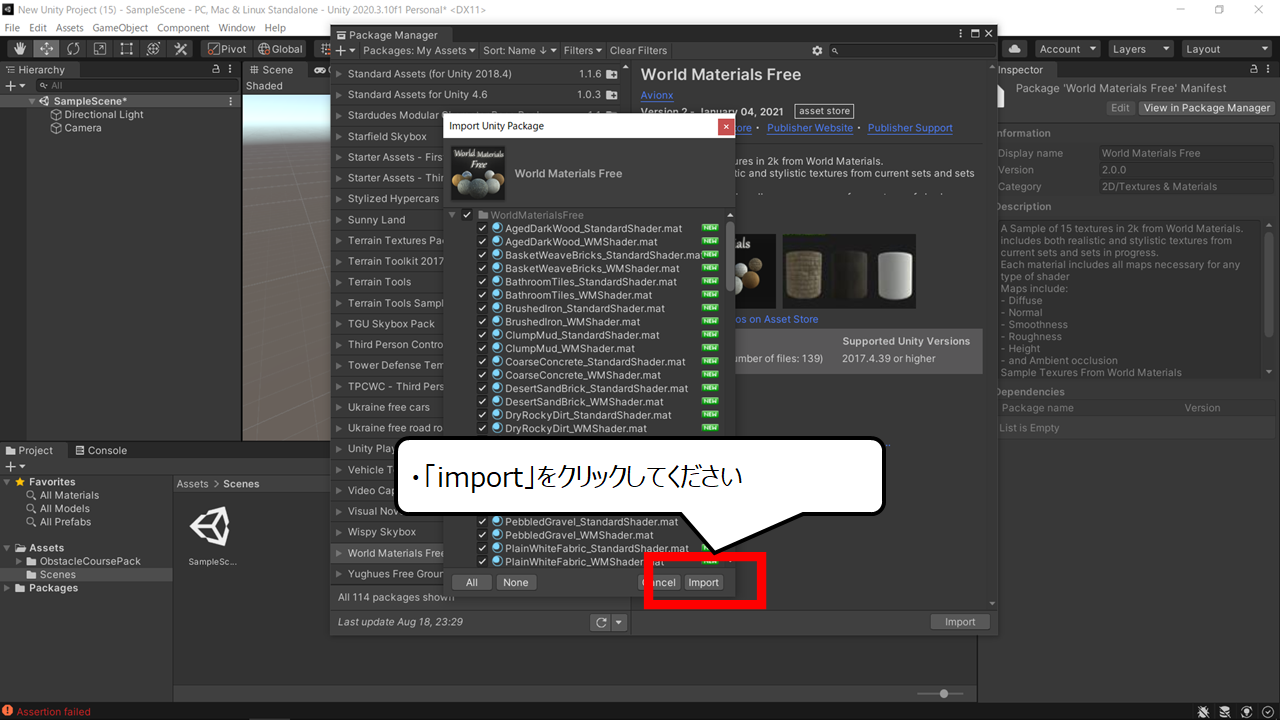

ダウンロードしたファイルを取り込みます
・「import」をクリックしてください
・パズルのパーツを置こう
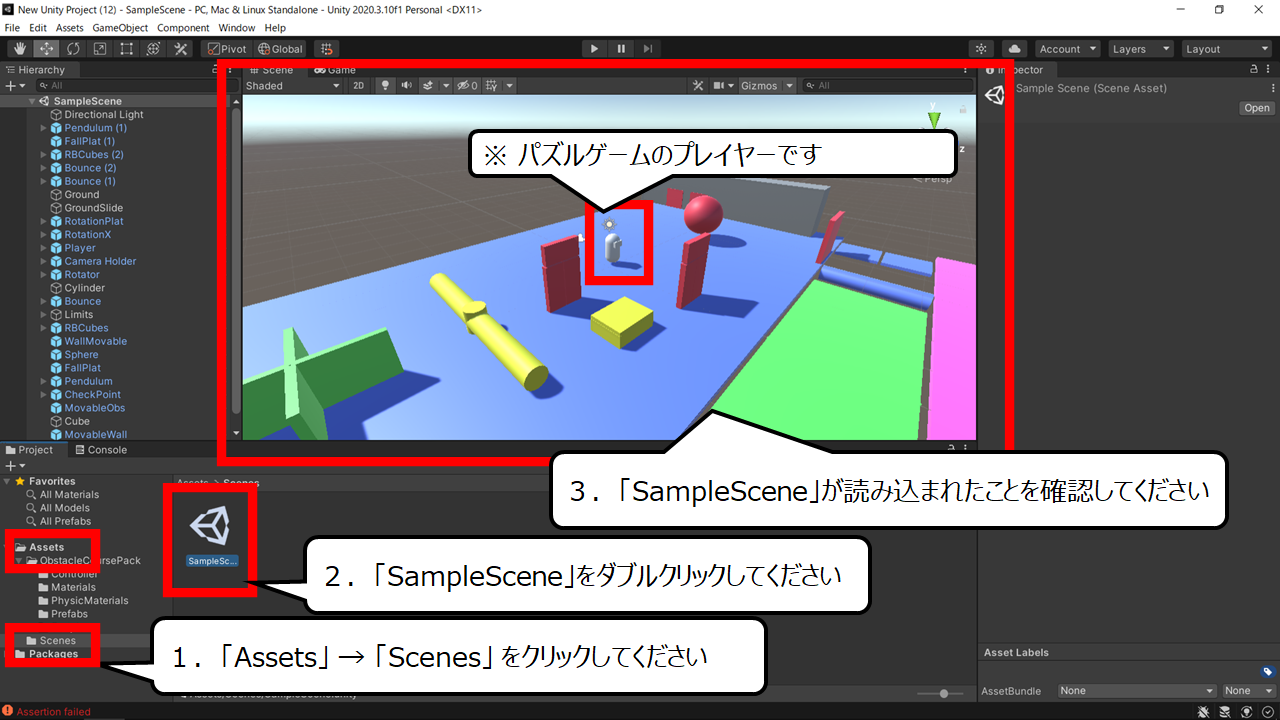

サンプルのゲームを表示します
1.「Assets」 → 「Scenes」 をクリックしてください
2.「SampleScene」をダブルクリックしてください
3.「SampleScene」が読み込まれたことを確認してください
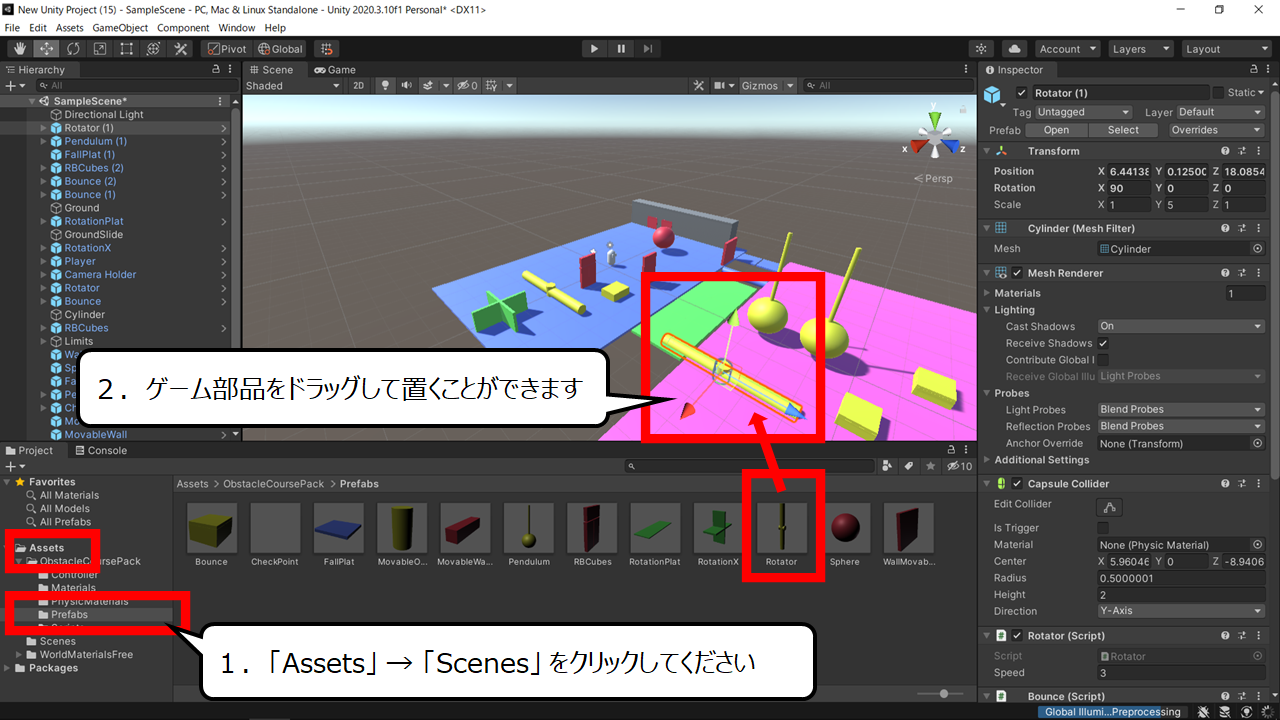

パズルのパーツを置いてください
1.「Assets」 → 「Scenes」 をクリックしてください
2.ゲーム部品をドラッグして置くことができます


パズルの部品は形を変えることができます
1.画面左上のアイコンで形を変えることができます
※左から「移動」「拡大・縮小」「回転」です
2.
ゲーム部品をクリックして、現れる矢印をドラッグしてください
形を変えることができます
・パーツの色を変えよう
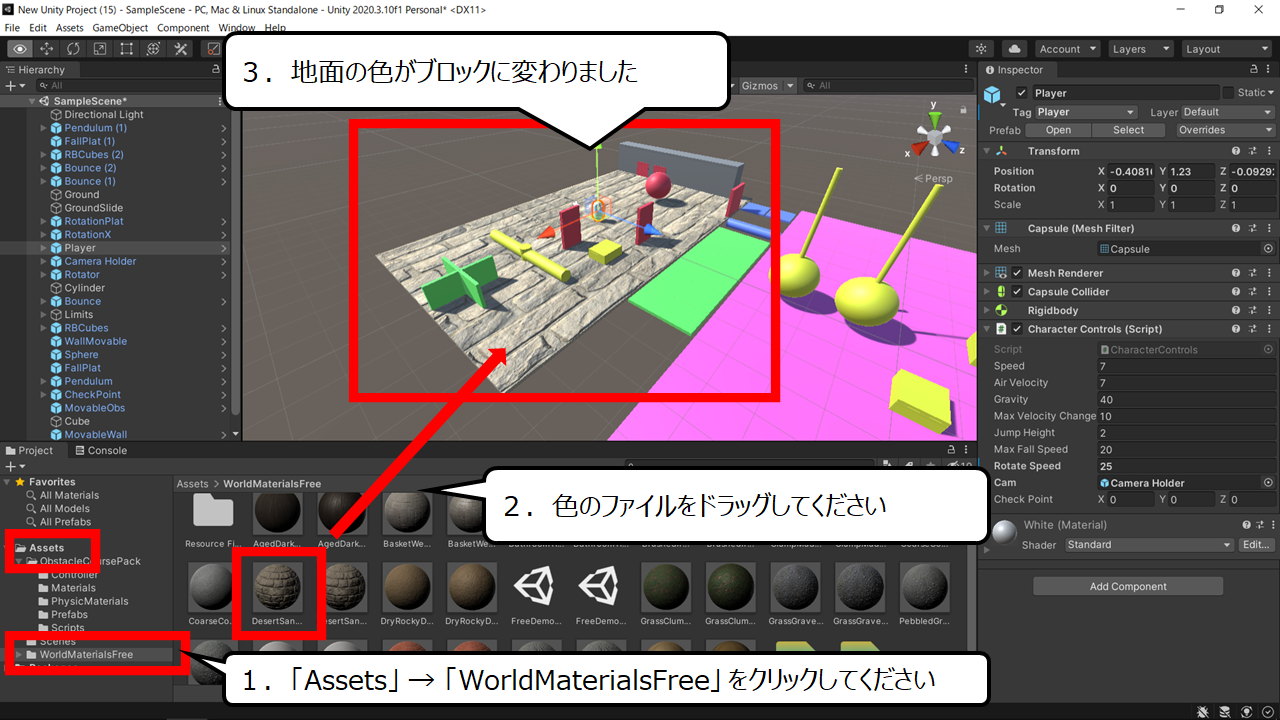

置いたパーツの色を変えます
1.「Assets」 → 「WorldMaterialsFree」 をクリックしてください
2.色のファイルをドラッグしてください
3.地面の色がブロックに変わりました
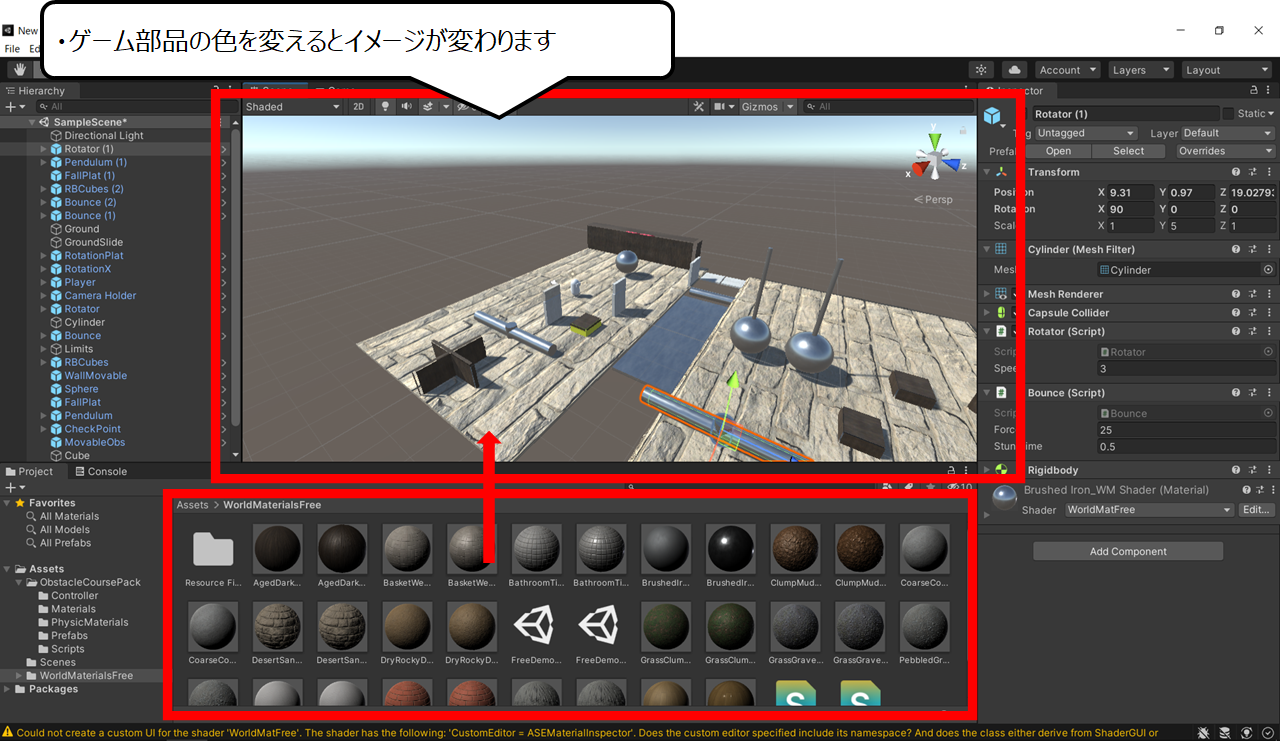

すべてのパーツの色を変えました
・ゲーム部品の色を変えるとイメージが変わります
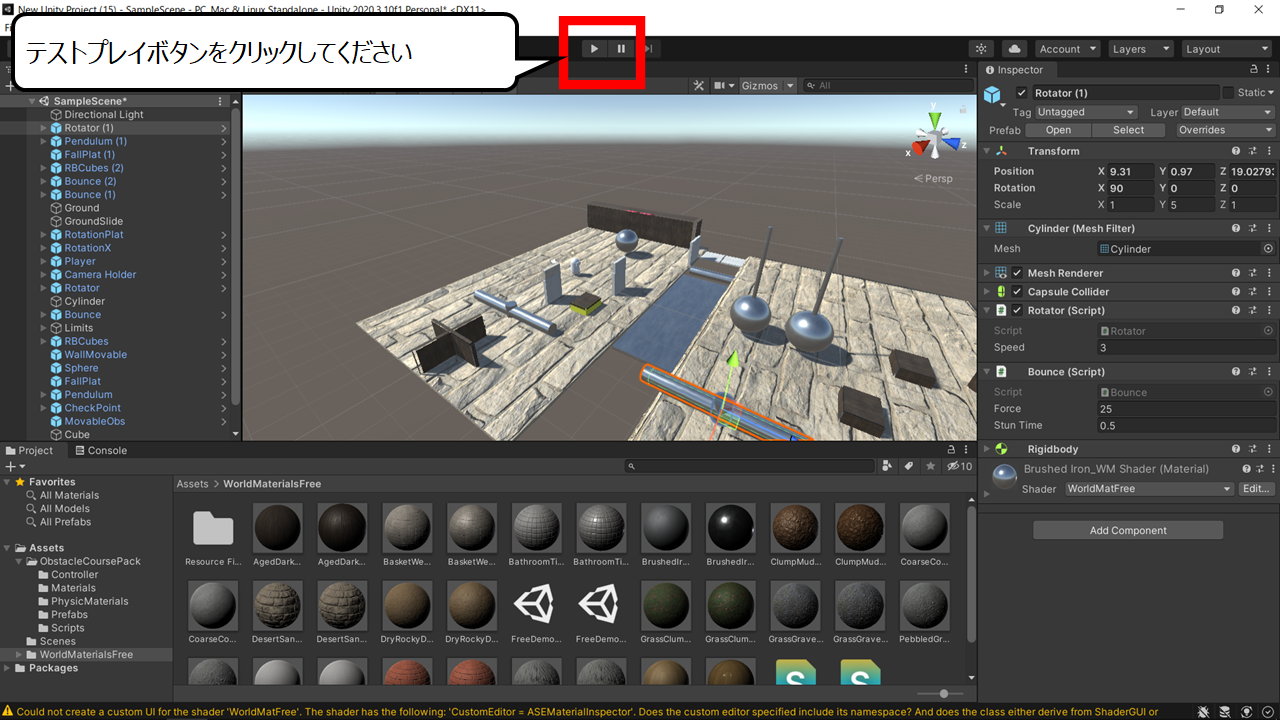

テストプレイで変えた部分を確認してください
テストプレイボタンをクリックしてください
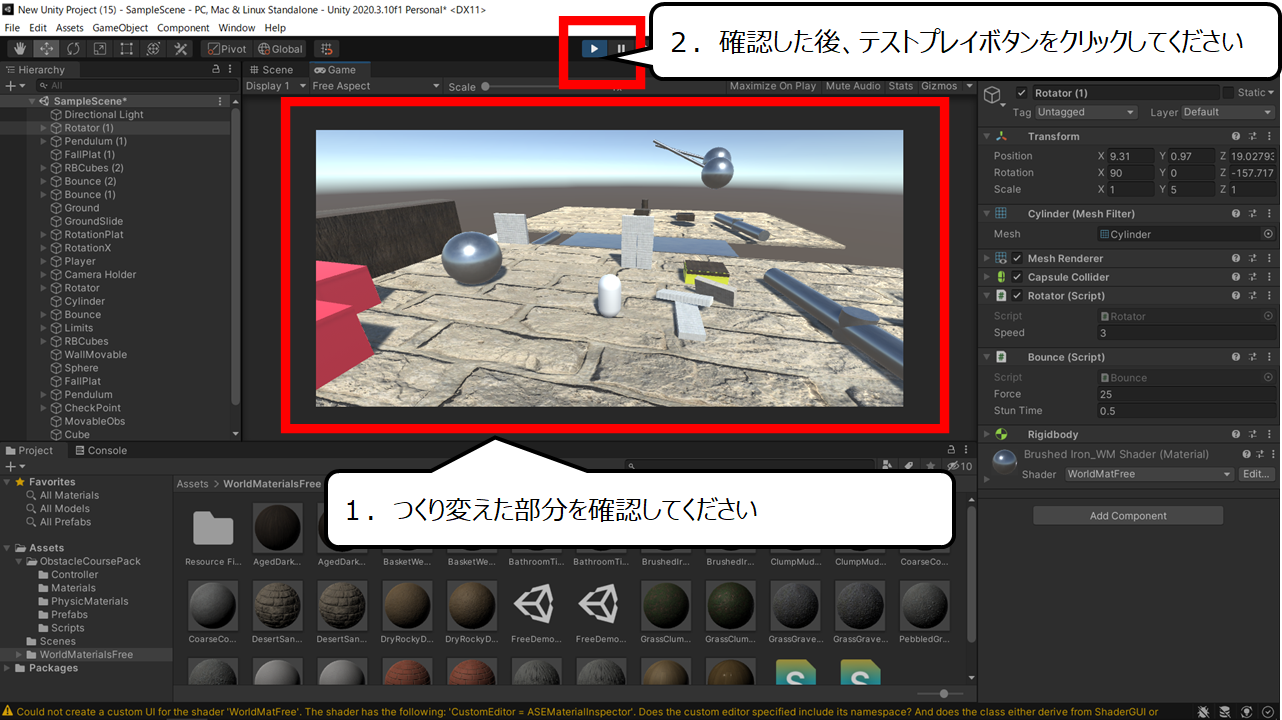

つくった部分を確認します
1.つくり変えた部分を確認してください
※プレイヤーの操作です
・キーボード「スペース」キーでジャンプすることができます
・キーボード「矢印」キーで動かすことができます
・マウスで画面を動かすことができます
2.確認した後、テストプレイボタンをクリックしてください
・パーツをつなげてオリジナルのパズルをつくろう
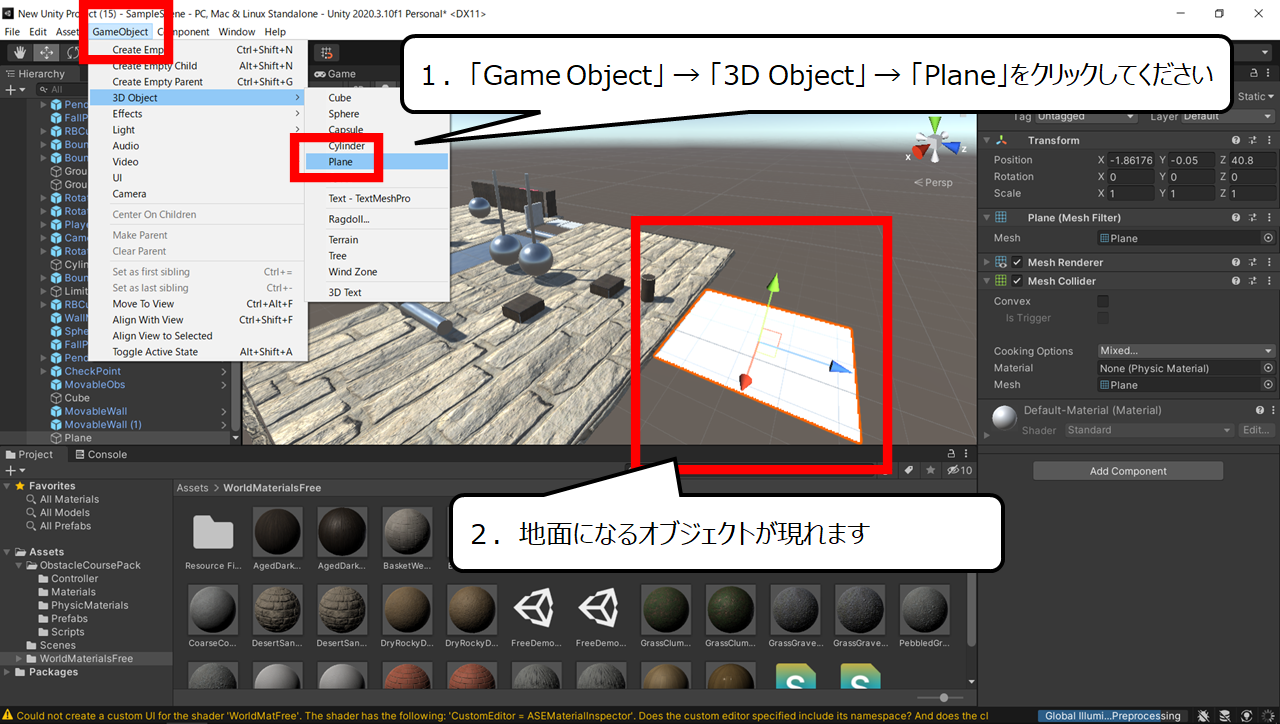

パーツをつなげて、オリジナルのゲームを作ります
1.「Game Object」 → 「3D Object」 → 「Plane」をクリックしてください
2.地面になるオブジェクトが現れます
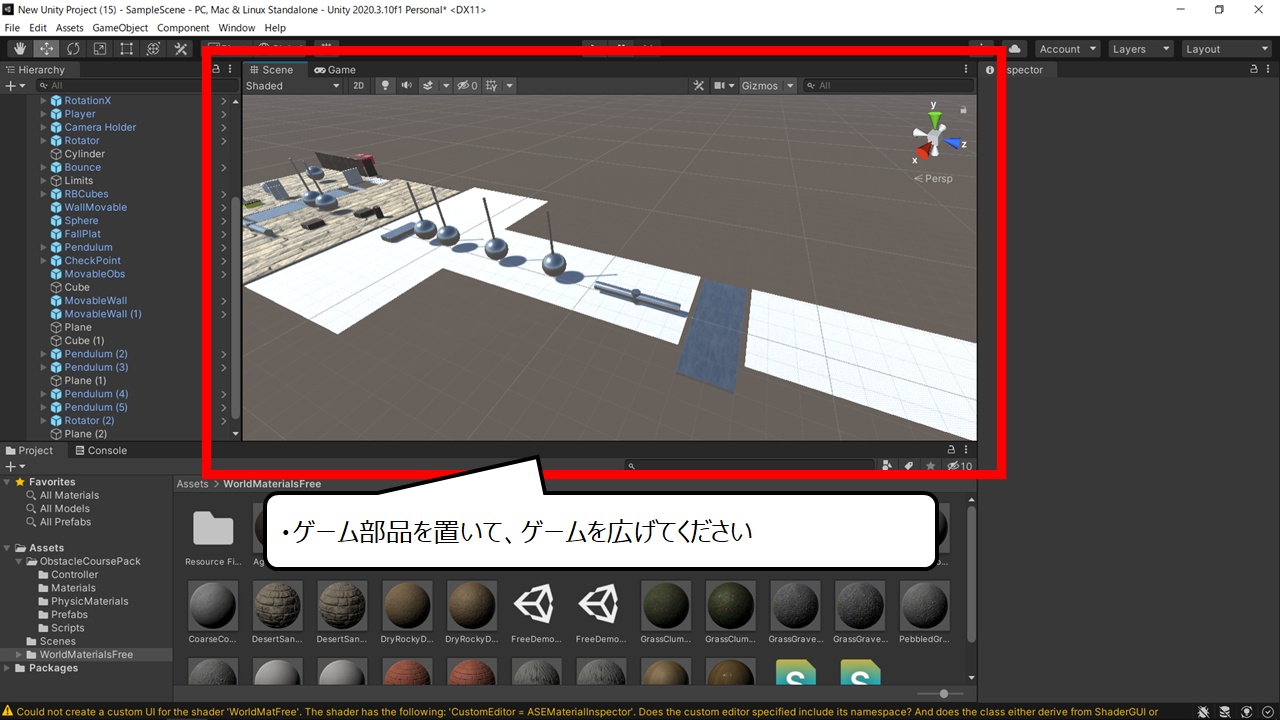

パーツを加えて色を変えると、上のようにオリジナルのマップを作れます
・ゲーム部品を置いて、ゲームを広げてください
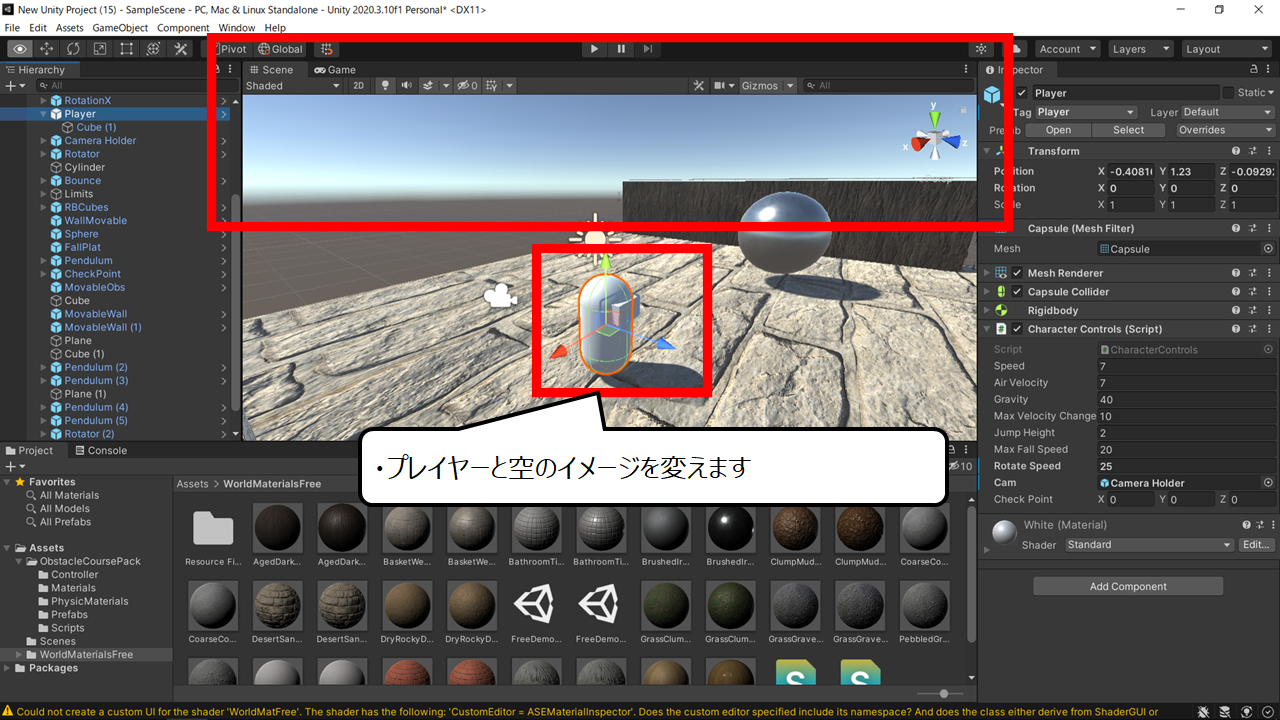

プレイヤーと空のイメージを変えます
・プレイヤーと空のイメージを変えます
※ 次のページで空を変える方法、プレイヤーを変える方法を紹介しています
<超簡単にパズルゲームをつくる!ゲーム制作初心者講座 第1回のページ>
https://illust55.com/3959/
<【3D景観&背景】Unityで空をキレイにつくる方法のページ>
https://illust55.com/3233/
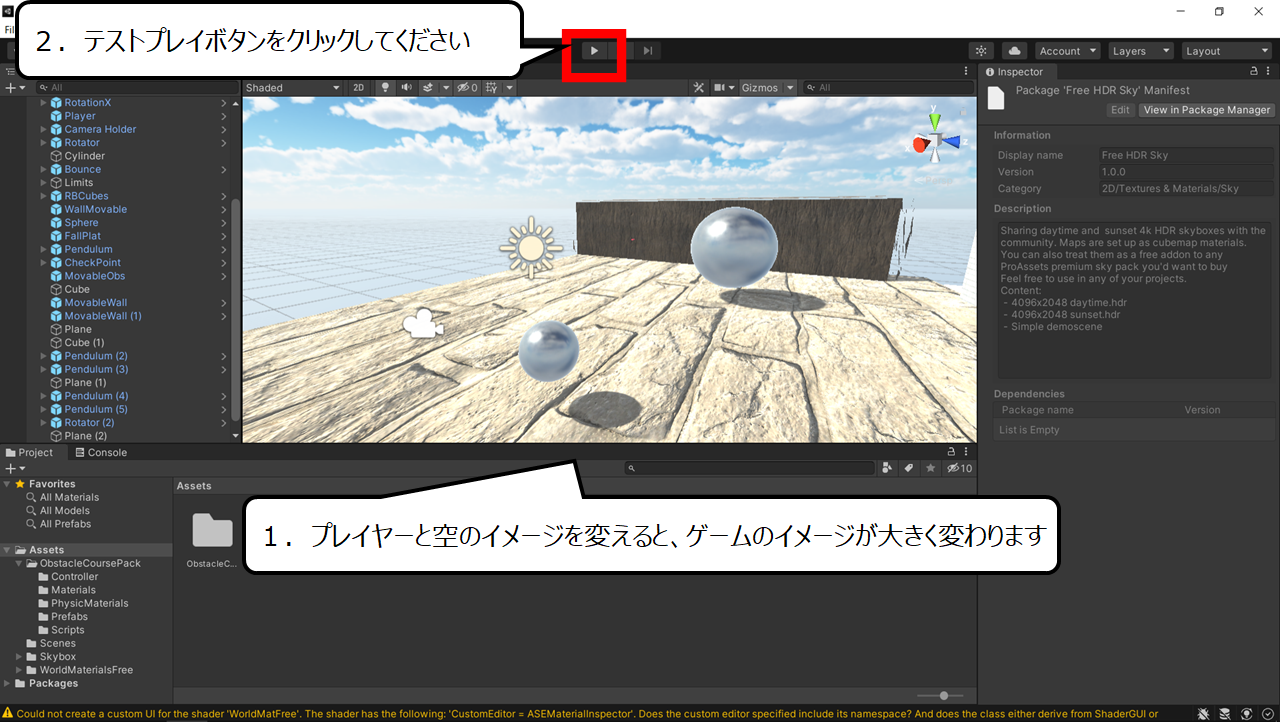

ゲームのイメージが大きく変わりました
1.プレイヤーと空のイメージを変えると、ゲームのイメージが大きく変わります
2.テストプレイボタンをクリックしてください
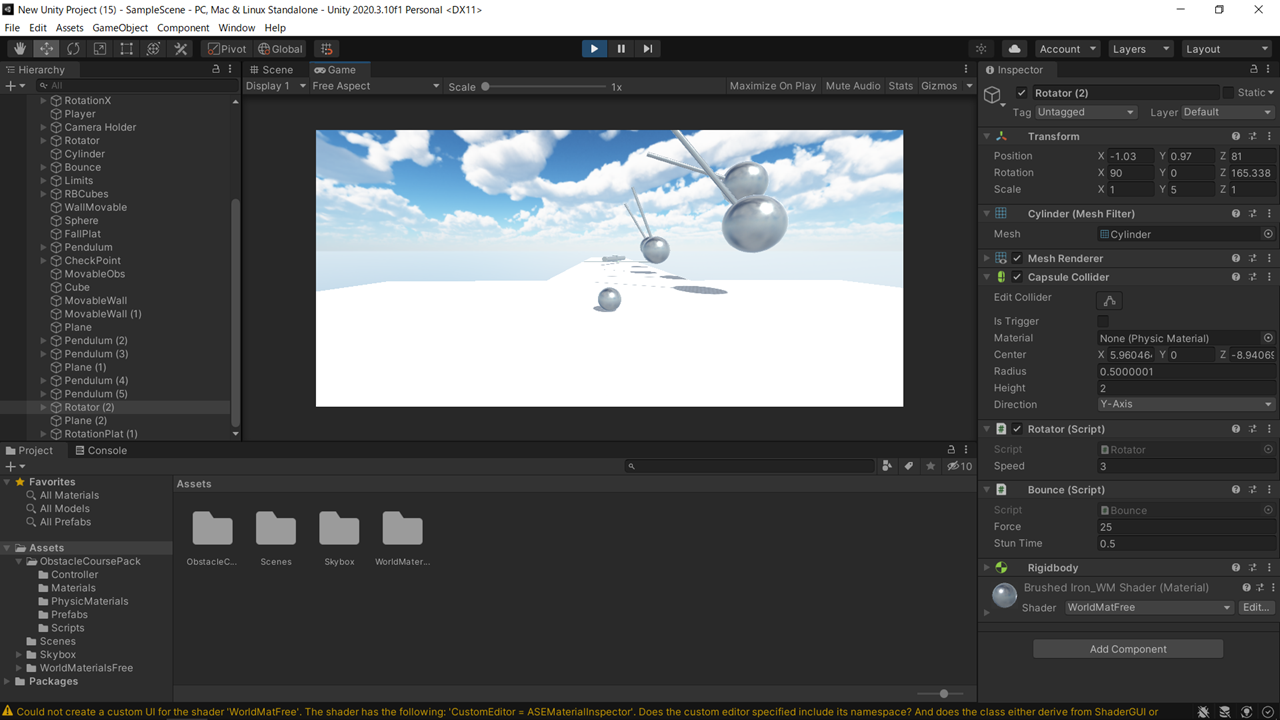

テストプレイをした画面です
オリジナルのイメージで、パズルを作ることができました
・まとめ
今回は、「Obstacle Course Pack」を使い、オリジナルのパズルゲームを作る方法を紹介しました
Unityは多くのゲームの部品でカンタンにゲームをつくることができます
ぜひ、ゲームつくりにチャレンジを続けてください

他のゲーム作りのページを紹介します
ぜひ、合わせてご覧ください
【ゲーム制作超初心者&Unity入門】パズルゲームの作り方を学ぼう
https://illust55.com/2469/
【3D景観&背景】Unityで空をキレイにつくる方法
https://illust55.com/3233/
UNITY初心者!Karting MicroGameでオリジナルマップを作ろう第四回目
https://illust55.com/3631/
超簡単にゲームプログラミング!UnityとBoltの使い方&ゲーム制作初心者講座
https://illust55.com/3889/

ここまでご覧いただき、ありがとうございました

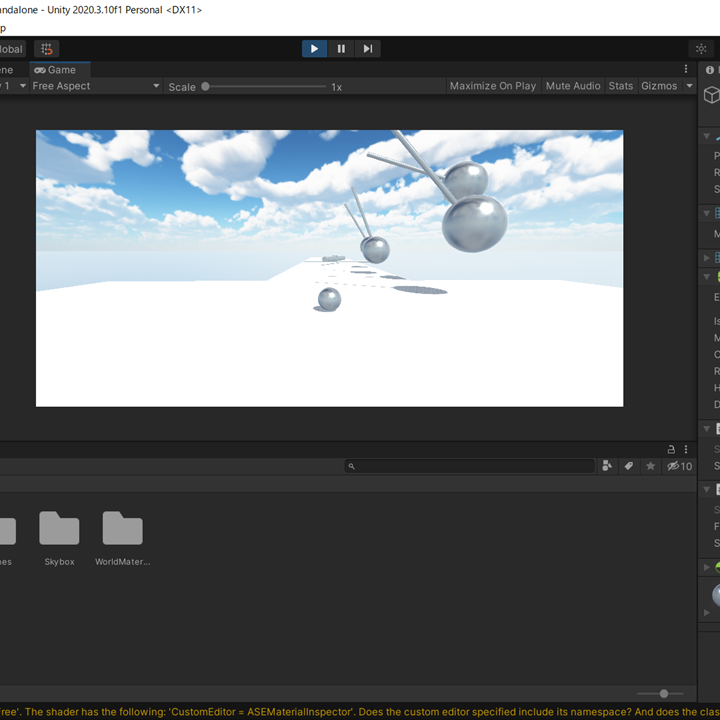

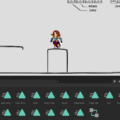
コメント